WPS Word文档拆分窗口的方法
2023-08-10 10:02:19作者:极光下载站
在wps中进行word文档的编辑是非常广泛的,有些时候我们会将一个文档进行拆分成两个窗口进行阅览,或者是进行对比操作,可以在拆分的窗口中进行文档内容的修改和设置,那么就可以非常直观的对比出两个文档之间的一个区别以及修改的地方,而想要进行拆分窗口的话,只需要在视图下找到拆分窗口功能即可,在Word文档工具中提供了水平拆分以及垂直拆分两种拆分方式,你可以选择自己喜欢的拆分方式进行设置即可,下方是关于如何使用WPS Word文档拆分窗口的具体操作方法,如果你需要的情况下可以看看方法教程,希望对大家有所帮助。
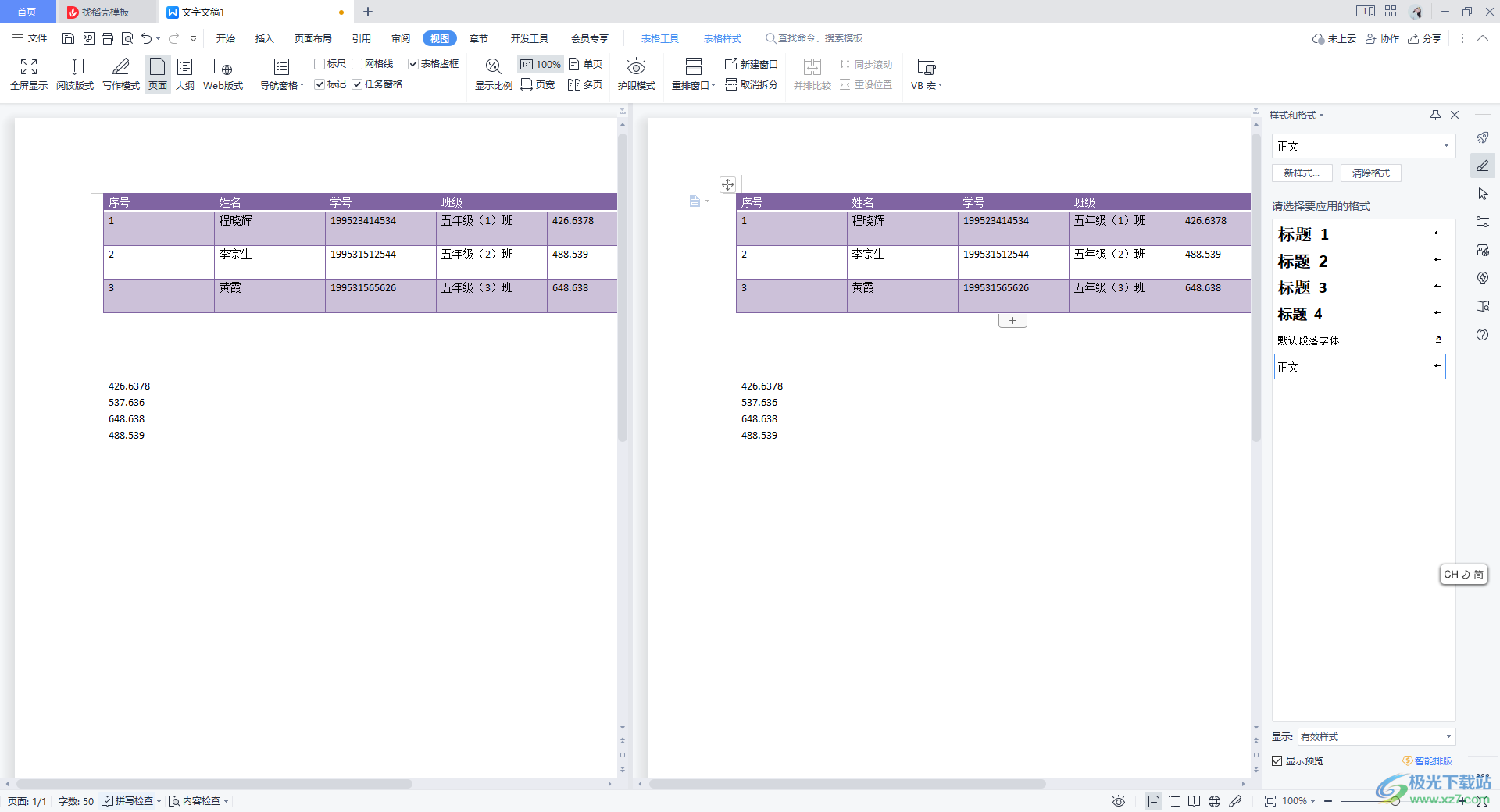
方法步骤
1.首先我们需要将WPS Word文档打开,之后将鼠标定位到【视图】的选项卡位置,将该选项卡点击打开。
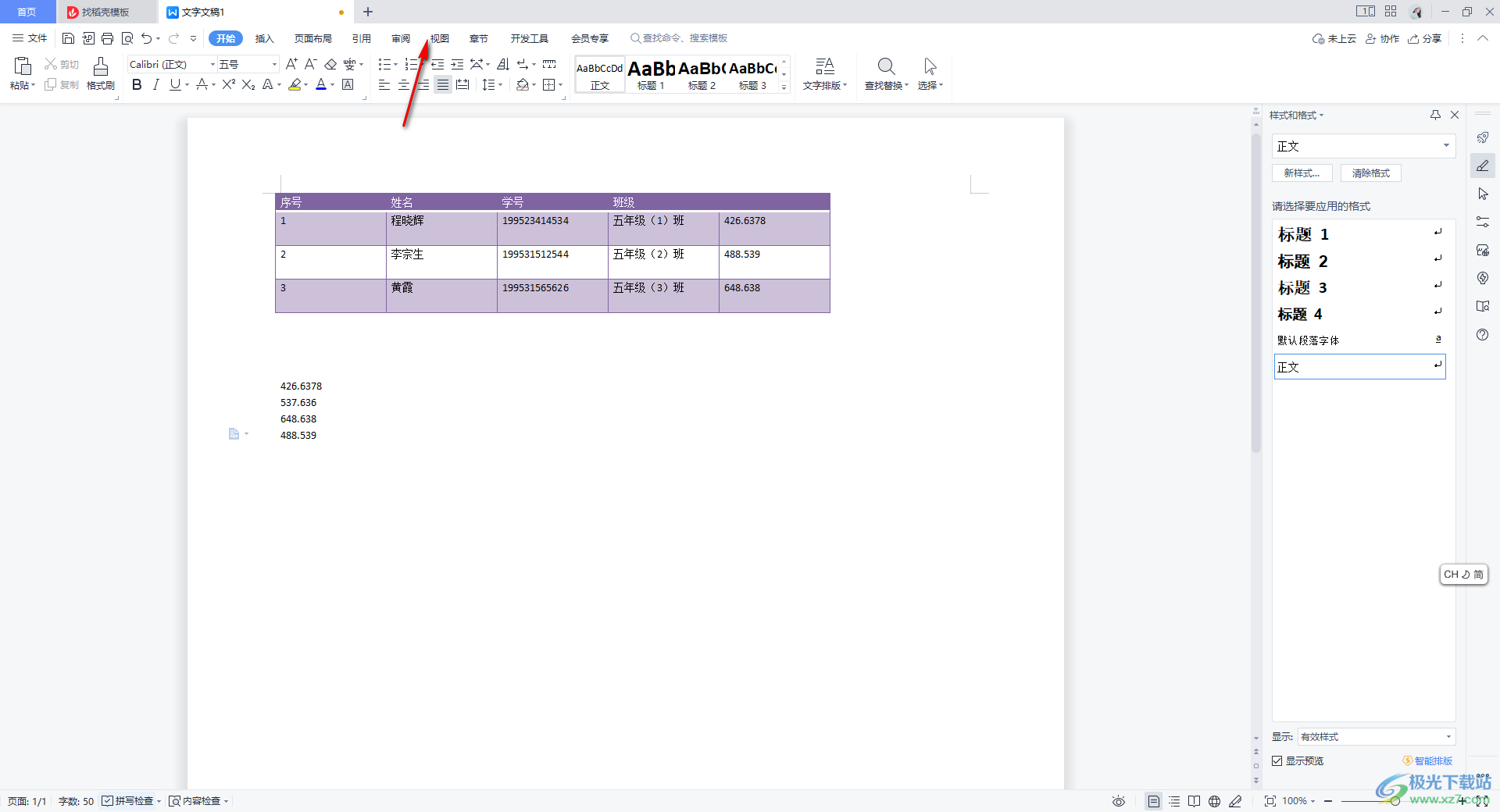
2.在视图的工具栏中,找到【拆分窗口】功能,我们需要将拆分窗口按钮进行点击。
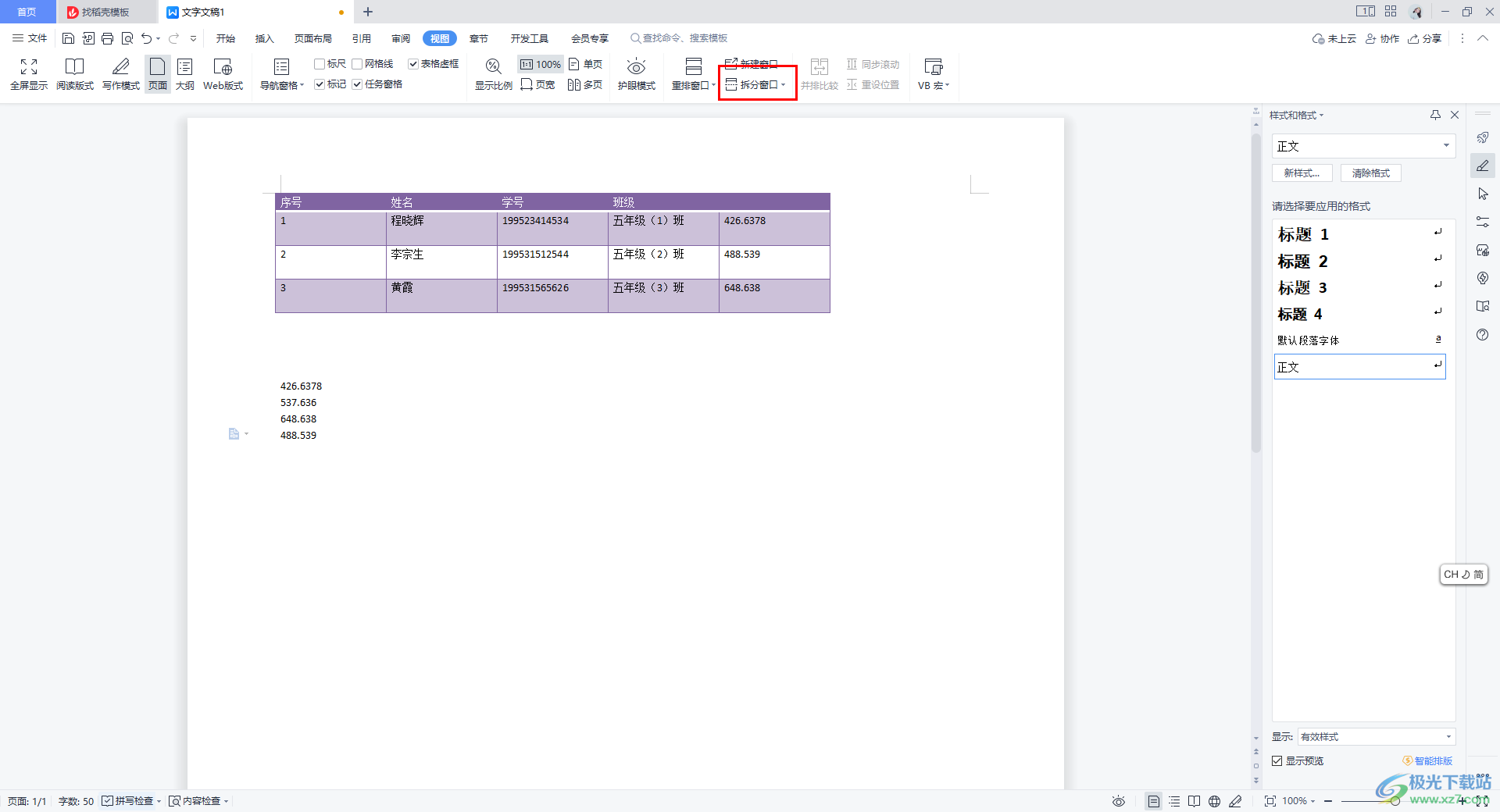
3.在拆分窗口的子选项中,可以看到有两种拆分的方式,一种是【水平拆分】,还有一种是【垂直拆分】,小编这里选择垂直拆分。
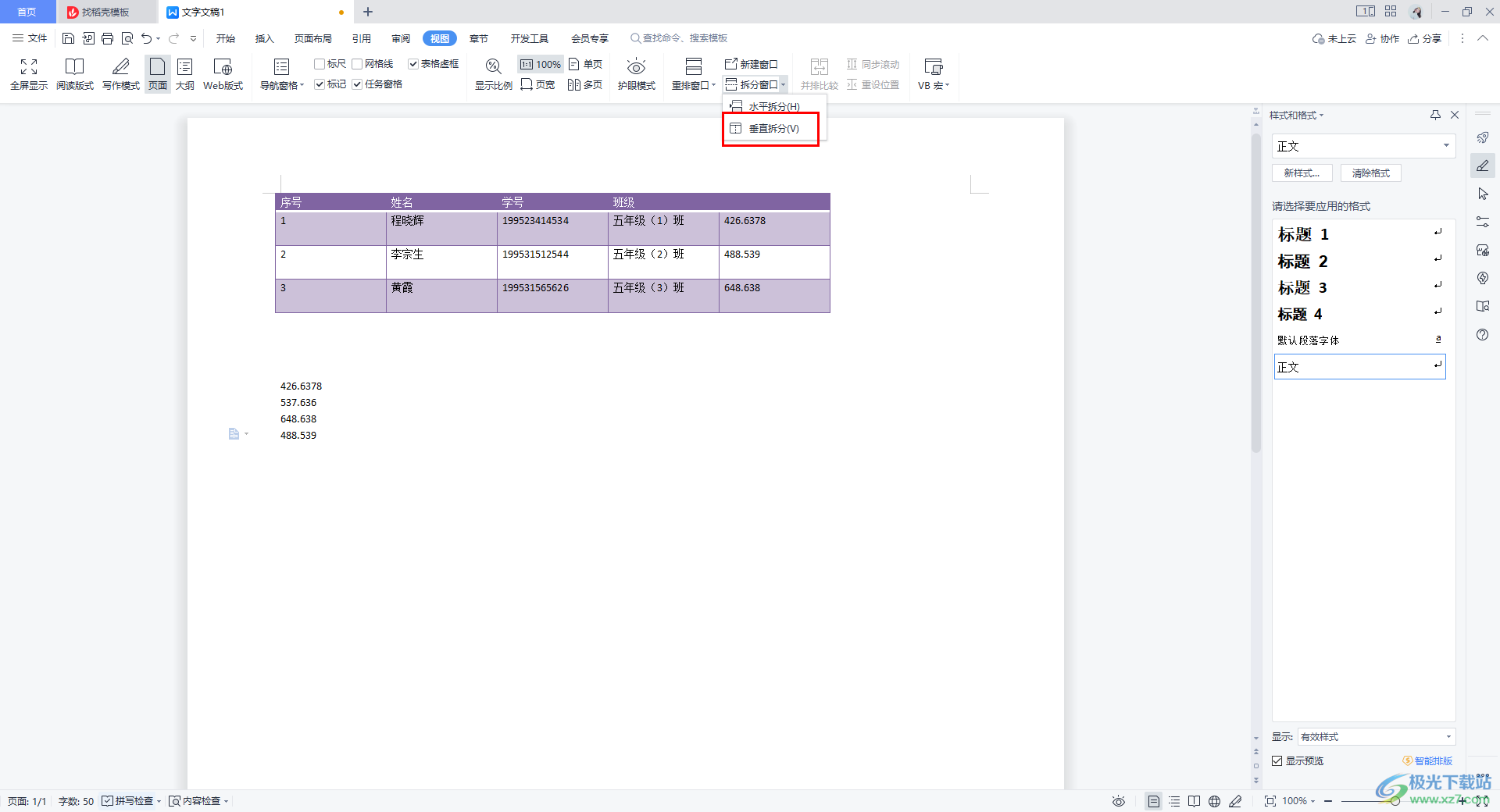
4.拆分之后,你可以看到左右两侧显示的是自己编辑的文档内容,你可以在左右两侧将文档内容进行修改和设置编辑操作。
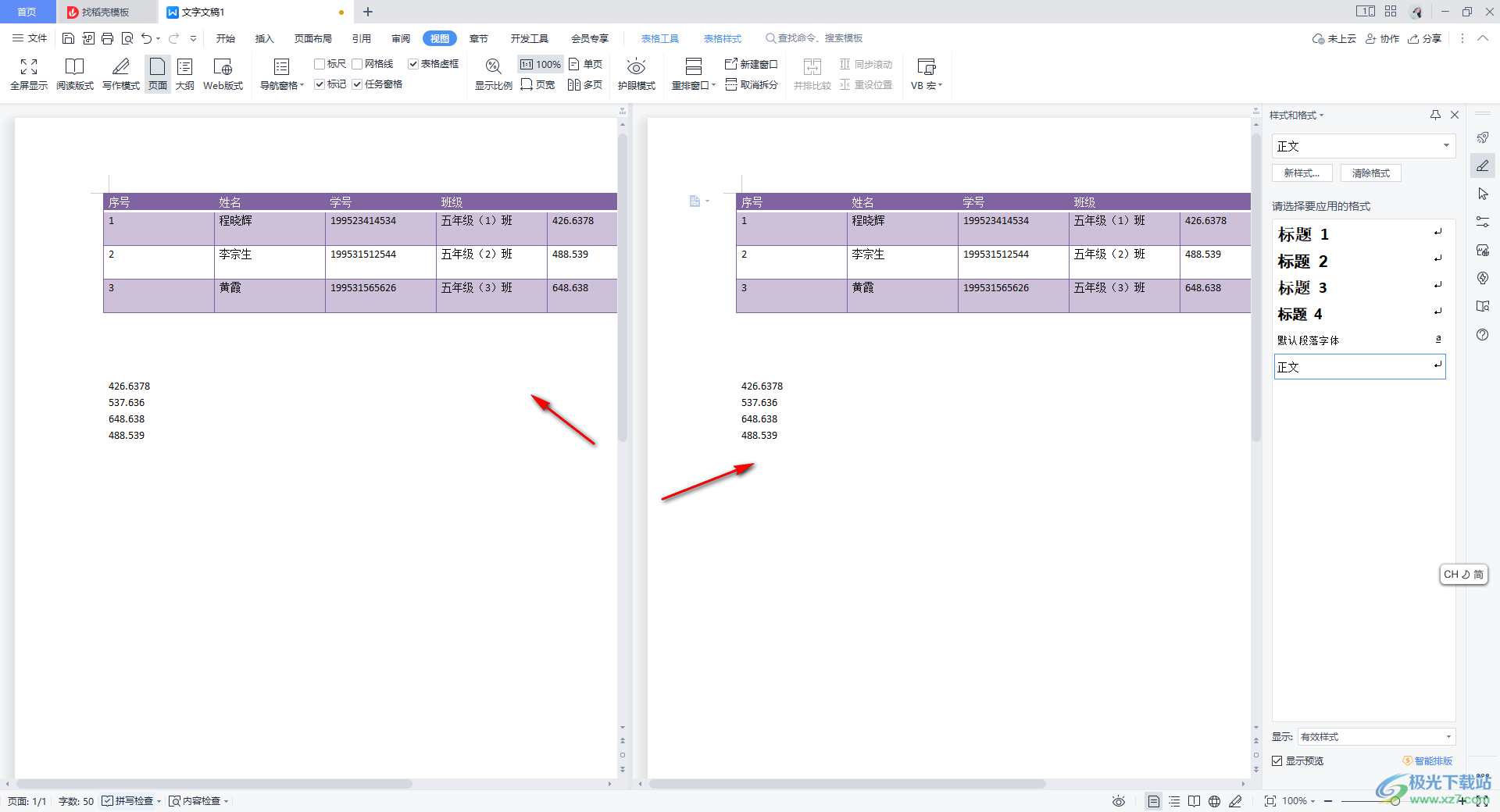
5.当你需要取消拆分窗口的时候,直接将工具栏中的【取消拆分】按钮进行点击一下即可取消。
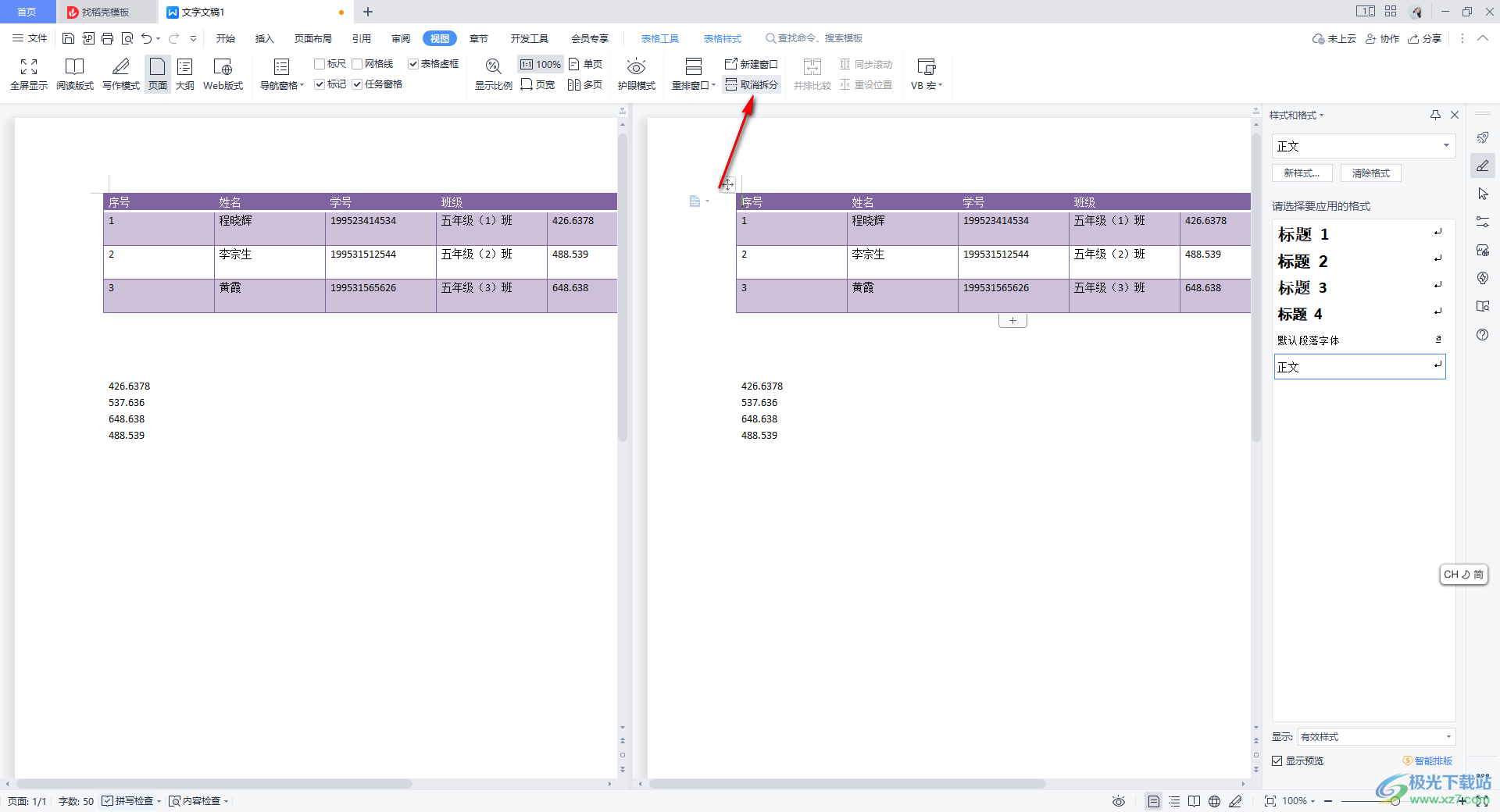
以上就是关于如何使用WPS Word文档拆分窗口的具体操作方法,将窗口拆分成两个来显示的话,可以帮助我们高效的完成工作内容,你可以在左右两侧对文档内容进行修改和重新编辑等操作,感兴趣的话可以操作试试。
